Google Chrome下载任务进度条不动修复
时间:2025-07-17
来源:Google Chrome官网
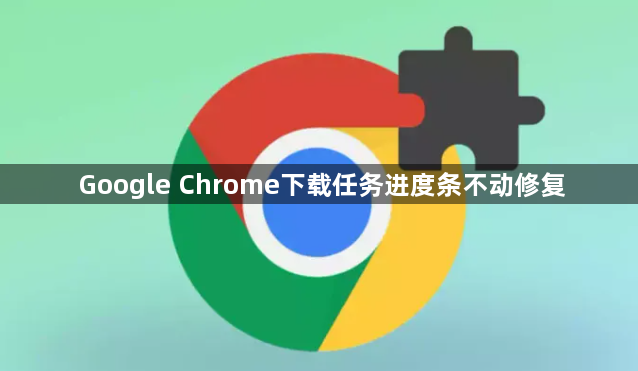
1. 检查网络连接:确保设备已正常连接到互联网,可以尝试访问其他网页来验证网络是否正常。若使用Wi-Fi,可尝试重启路由器;若使用移动数据,确认信号强度和流量是否充足。
2. 暂停并重新开始下载:在Chrome浏览器中,点击右上角的三个点,选择“下载内容”或直接按`Ctrl+J`(Windows)/`Command+J`(Mac)打开下载页面。找到进度条不动的下载任务,点击“暂停”按钮,然后再点击“继续”按钮,观察进度条是否开始正常移动。
3. 清除浏览器缓存和Cookie:在Chrome浏览器中,点击右上角的三个点,选择“设置”。在设置页面中,找到“隐私设置和安全性”选项,点击“清除浏览数据”。在弹出的窗口中,选择清除缓存和Cookie的时间范围,通常可以选择清除过去一小时或更长时间的数据,然后点击“清除数据”按钮。清除缓存和Cookie后,重新启动Chrome,再次尝试下载。
4. 检查下载路径和磁盘空间:确保下载文件的存储路径有足够的磁盘空间。如果磁盘空间不足,可能会导致下载无法正常进行。可以在下载页面中,点击“三点”图标,选择“打开所在文件夹”,查看下载路径是否正确以及磁盘空间是否充足。
5. 关闭不必要的后台程序:一些后台程序可能会占用大量系统资源,导致Chrome下载任务受到影响。可以按下`Ctrl+Shift+Esc`(Windows)或`Command+Option+Esc`(Mac)打开任务管理器,关闭不必要的后台程序,然后重新尝试下载。
6. 检查安全软件设置:电脑上安装的安全软件(如杀毒软件、防火墙等)可能会将Chrome的下载行为误认为是恶意操作而进行拦截,导致下载进度卡在0%。可以检查安全软件的设置,查看是否有关于下载的拦截规则。如果有,可以将Chrome添加到信任列表或白名单中,允许其进行下载操作。
Chrome浏览器下载安装包自动化部署方案
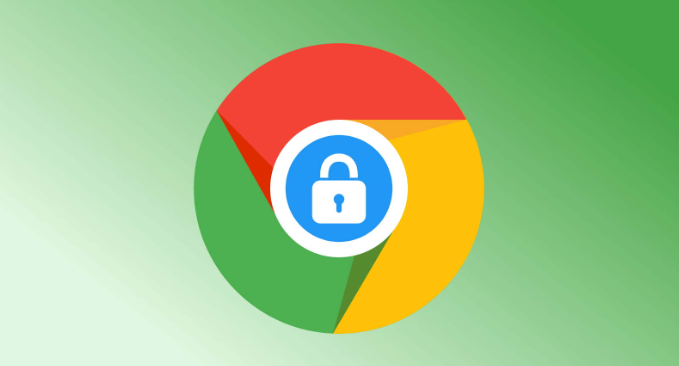
分享Chrome浏览器下载安装包的自动化部署方案,帮助企业实现批量快速安装和管理,提升IT运维效率,降低人工成本。
谷歌浏览器视频播放流畅度提升实战教程
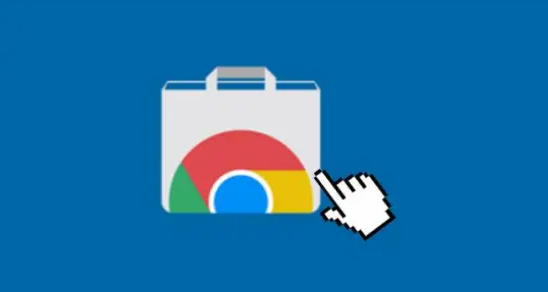
谷歌浏览器支持视频播放流畅度优化功能,用户通过实战教程可减少卡顿和延迟,结合操作技巧提升视频观看体验,确保在线播放稳定顺畅。
google浏览器多标签页智能分组管理插件推荐
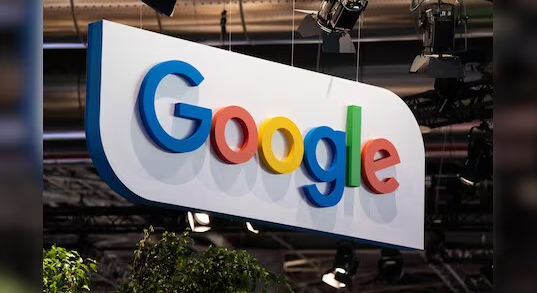
推荐多款google浏览器多标签页智能分组管理插件,提升标签页组织效率,优化浏览器操作体验。
如何下载谷歌浏览器适配Windows 11版本
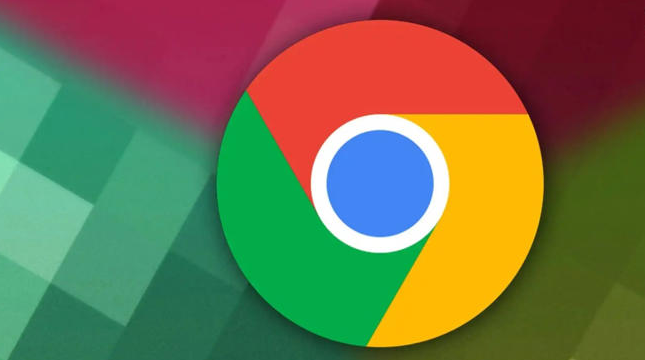
分享适配Windows 11操作系统的谷歌浏览器版本下载及安装方法,保障系统兼容性。
谷歌浏览器下载与安装教程适合家庭用户

谷歌浏览器下载与安装教程特别适合家庭用户,内容简单易懂,帮助全家成员快速掌握浏览器安装方法。
Google浏览器广告屏蔽插件推荐及安装使用教程

推荐多款高效Google浏览器广告屏蔽插件,并提供安装使用教程,帮助用户获得无广告的清爽浏览体验,提升上网效率。
